经验直达:
- 怎样在excel中设置数据验证
- excel怎么设置数据验证
一、怎样在excel中设置数据验证
【excel怎么设置数据验证 怎样在excel中设置数据验证】excel中没有数据验证的解决办法如下:
1、首先,选中一个单元格,选择‘数据’选项卡中的‘数据验证’命令 。
2、在‘数据验证’对话框的‘设置’选项卡下,‘允许’下拉列表中选择‘序列’选项;在‘来源’文本框中输入所有的部门名称,比如“行政部,人力资源部,采购部,生产部,财务部,销售部,信息部,”(部门名称中间用英文输入法输入“逗号”隔开) 。
3、返回到Excel表格中我们可以看到部门列下的单元格已经可以通过下拉菜单进行选择部门名称 。
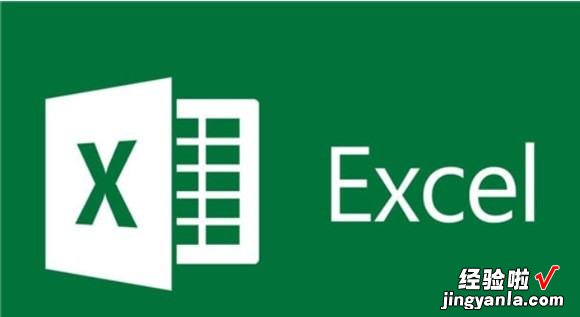
4、如果我们想在点中这个单元格的时候出现消息提示 , 可以按照下面方法设置 。
在‘数据验证’对话框的‘输入信息’选项卡下,输入信息文本框中输入需要提示的信息,比如此处的“请选择部门!” , 设置完后点击‘确定’按钮保存设置 。
5、返回到Excel表格后,会发现选中这个单元格就会出现提示 。
6、再比如 , 在列表中有个日期输入单元格 。我们可以限制此单元格只可以输入日期格式为“yyyy-mm-dd”格式的日期,且规定范围为某个月份;同时,在选中单元格的时候进行提示;输入的数据不符合要求出现提示 。
可以进行设置,‘允许’格式为‘日期’,数据‘介于’‘2014-12-01’和‘2014-12-31’之间;‘输入信息’为‘请输入填表日期!’;‘出错警告’会提示信息为‘标题’“您输入的内容错误!”
‘错误信息’为“请输入正确的时间格式,如2014-12-12,范围介于2014-12-01至2014-12-31之间!”
7、这样,我们在单元格中输入不符合要求的数据时,就会弹出信息提示 。必须按照规定的格式和时间范围填写才可以 。
二、excel怎么设置数据验证
当我们使用excel处理数据表格时,有时候我们需要用到excel的数据验证功能,不过有很多excel初学者不太清楚如何设置数据验证,那么下面为大家分享Excel设置数据验证的详细步骤教程,不懂的朋友可以多看几遍教程尝试下 。excel设置数据验证教程的方法:
1.首先将光标移到“性别”一列的顶部 , 这时光标变成向下的箭头,此时点击将全选这一整列 。
2.切换到“数据”选项卡 , 点击其中的“数据验证”,从下拉菜单中继续点击“数据验证” 。
3.在弹出的数据验证对话框中,将验证条件中“允许”设置为“序列”,并在来源中直接输入“男,女”(不含外侧引号,中间以英文逗号隔开)
4.现在在输入性别时 , 不用一个一个手动输入,只需要点击下拉按钮,然后从下拉项中直接选择就可以了 。
